PANDUAN PENGISIAN SKPI LINTAR MAHASISWA PANDUAN PENGISIAN SKPI
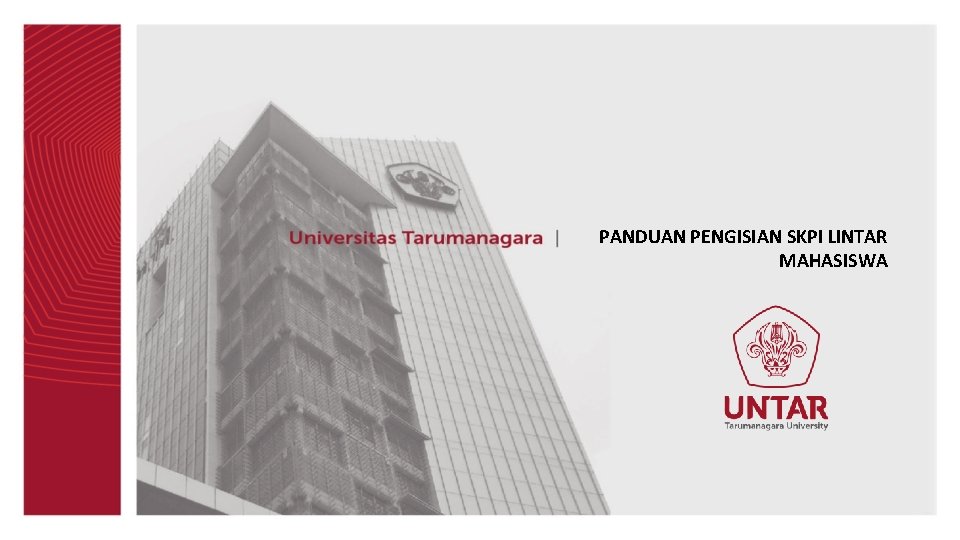
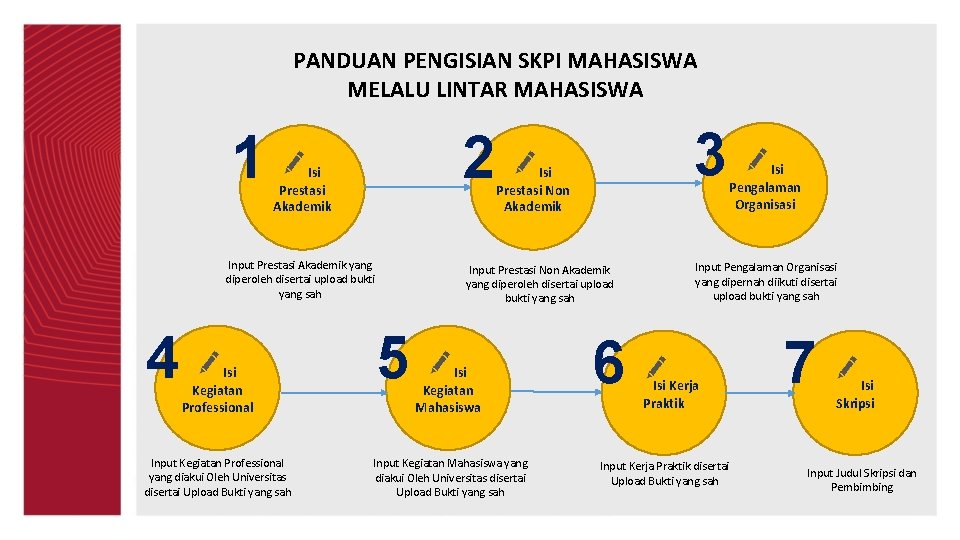
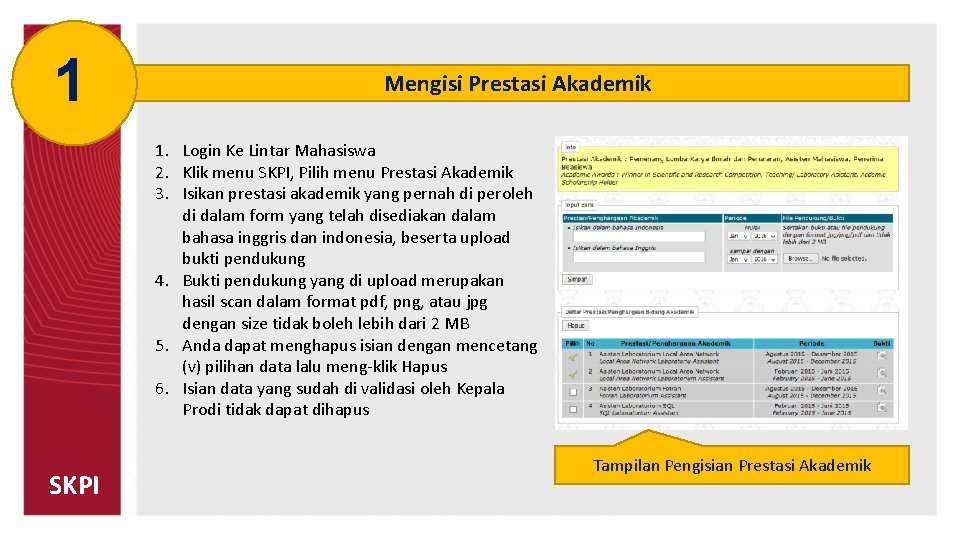
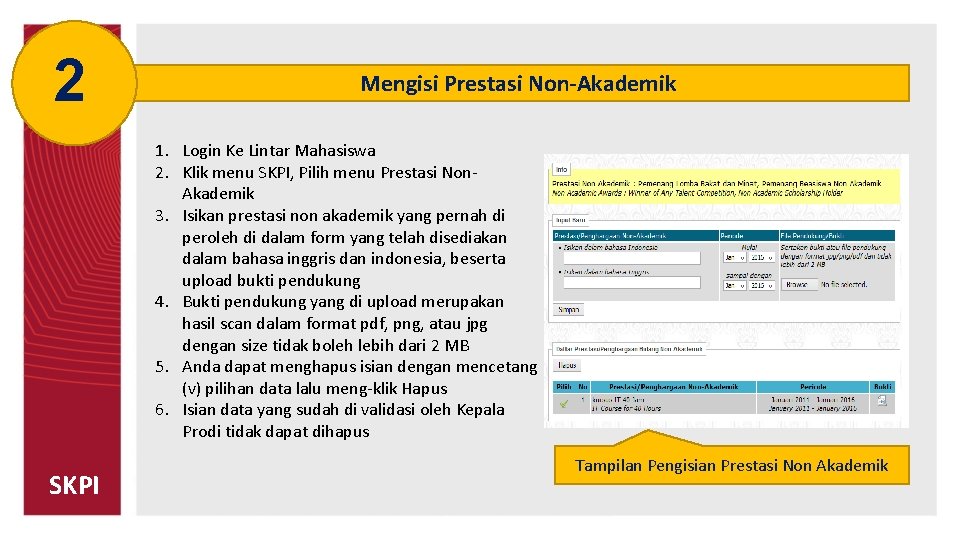
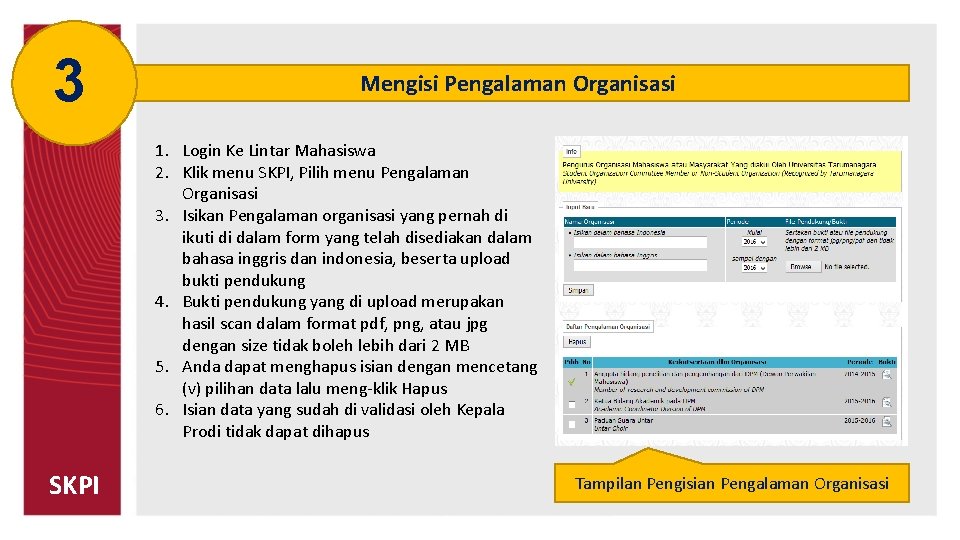

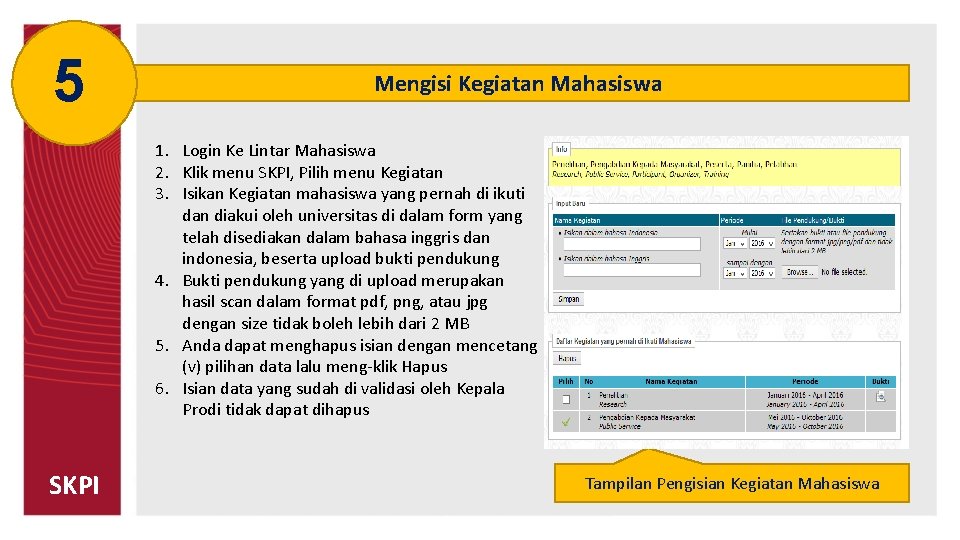
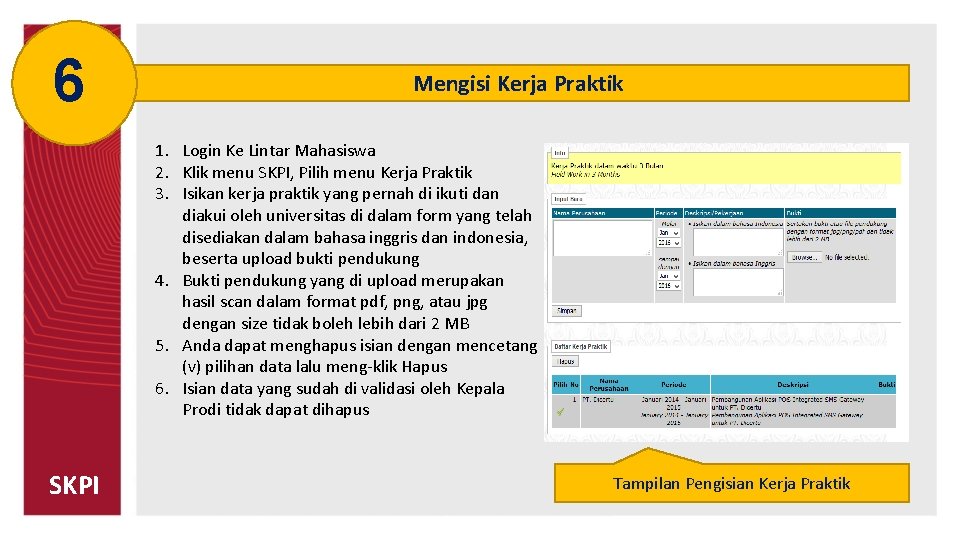
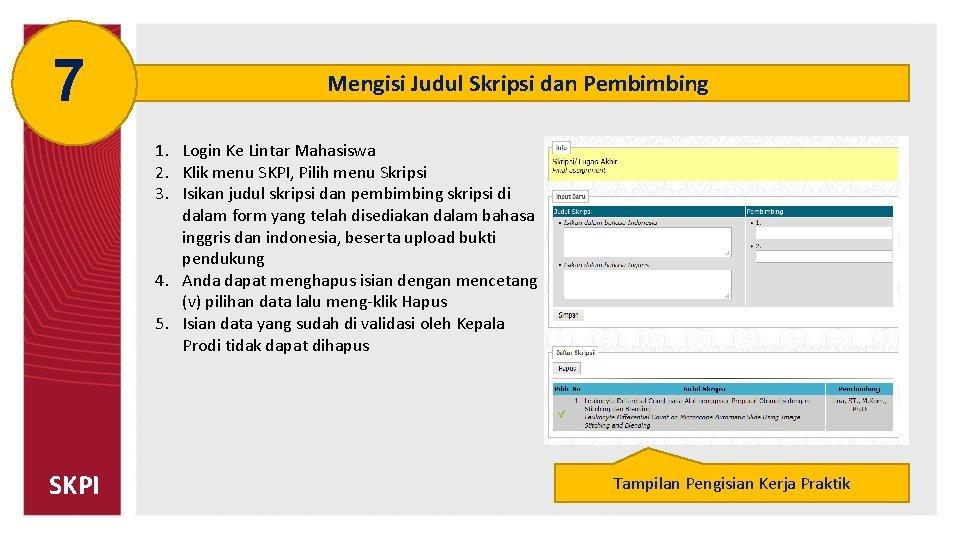
- Slides: 9
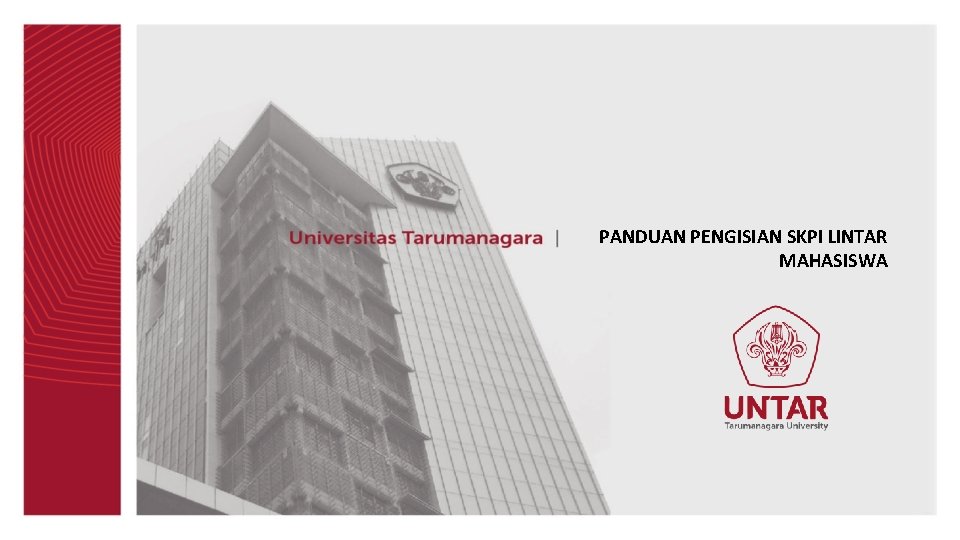
PANDUAN PENGISIAN SKPI LINTAR MAHASISWA
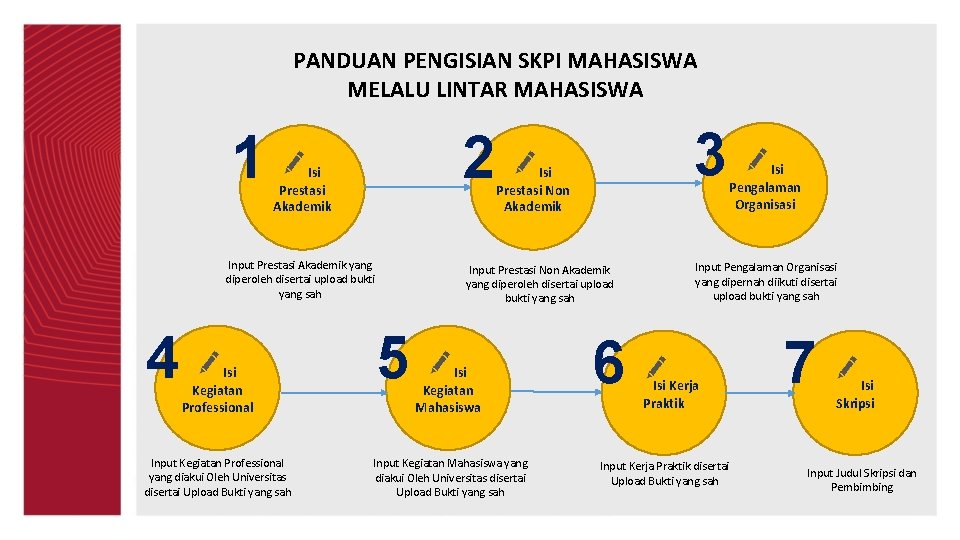
PANDUAN PENGISIAN SKPI MAHASISWA MELALU LINTAR MAHASISWA 1 2 Isi Prestasi Akademik Input Prestasi Akademik yang diperoleh disertai upload bukti yang sah 4 Isi Kegiatan Professional Input Kegiatan Professional yang diakui Oleh Universitas disertai Upload Bukti yang sah 3 Isi Prestasi Non Akademik Input Prestasi Non Akademik yang diperoleh disertai upload bukti yang sah 5 Isi Kegiatan Mahasiswa Input Kegiatan Mahasiswa yang diakui Oleh Universitas disertai Upload Bukti yang sah 6 Isi Pengalaman Organisasi Input Pengalaman Organisasi yang dipernah diikuti disertai upload bukti yang sah Isi Kerja Praktik Input Kerja Praktik disertai Upload Bukti yang sah 7 Isi Skripsi Input Judul Skripsi dan Pembimbing
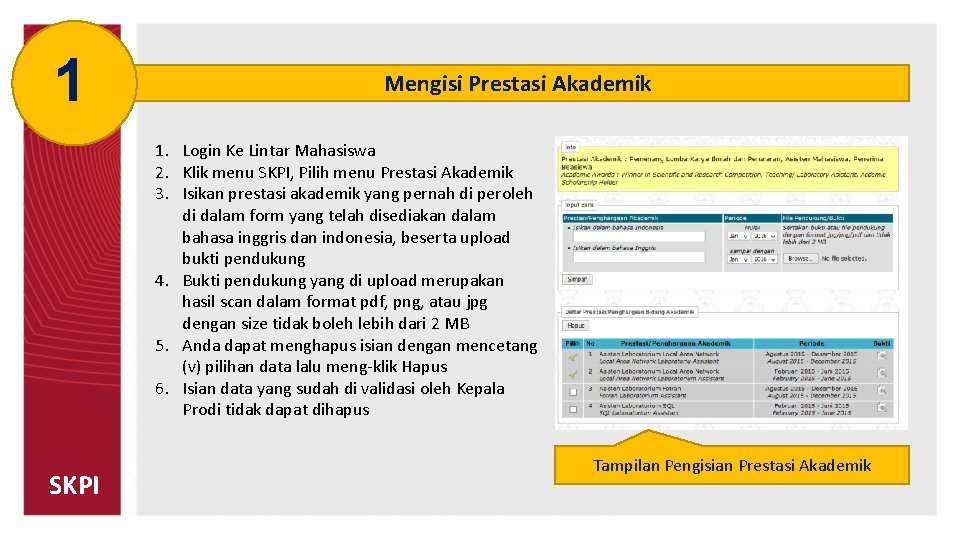
1 Mengisi Prestasi Akademik 1. Login Ke Lintar Mahasiswa 2. Klik menu SKPI, Pilih menu Prestasi Akademik 3. Isikan prestasi akademik yang pernah di peroleh di dalam form yang telah disediakan dalam bahasa inggris dan indonesia, beserta upload bukti pendukung 4. Bukti pendukung yang di upload merupakan hasil scan dalam format pdf, png, atau jpg dengan size tidak boleh lebih dari 2 MB 5. Anda dapat menghapus isian dengan mencetang (v) pilihan data lalu meng-klik Hapus 6. Isian data yang sudah di validasi oleh Kepala Prodi tidak dapat dihapus SKPI Tampilan Pengisian Prestasi Akademik
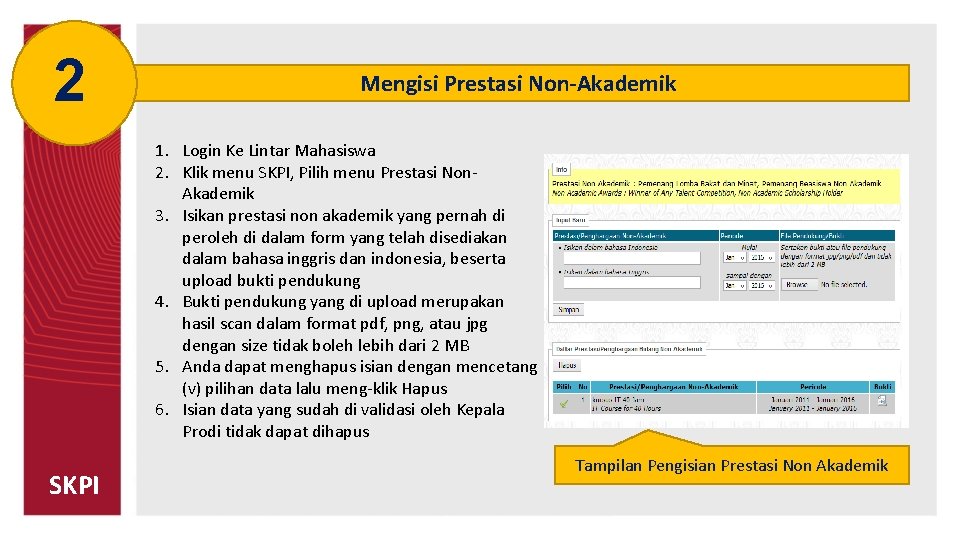
2 Mengisi Prestasi Non-Akademik 1. Login Ke Lintar Mahasiswa 2. Klik menu SKPI, Pilih menu Prestasi Non. Akademik 3. Isikan prestasi non akademik yang pernah di peroleh di dalam form yang telah disediakan dalam bahasa inggris dan indonesia, beserta upload bukti pendukung 4. Bukti pendukung yang di upload merupakan hasil scan dalam format pdf, png, atau jpg dengan size tidak boleh lebih dari 2 MB 5. Anda dapat menghapus isian dengan mencetang (v) pilihan data lalu meng-klik Hapus 6. Isian data yang sudah di validasi oleh Kepala Prodi tidak dapat dihapus SKPI Tampilan Pengisian Prestasi Non Akademik
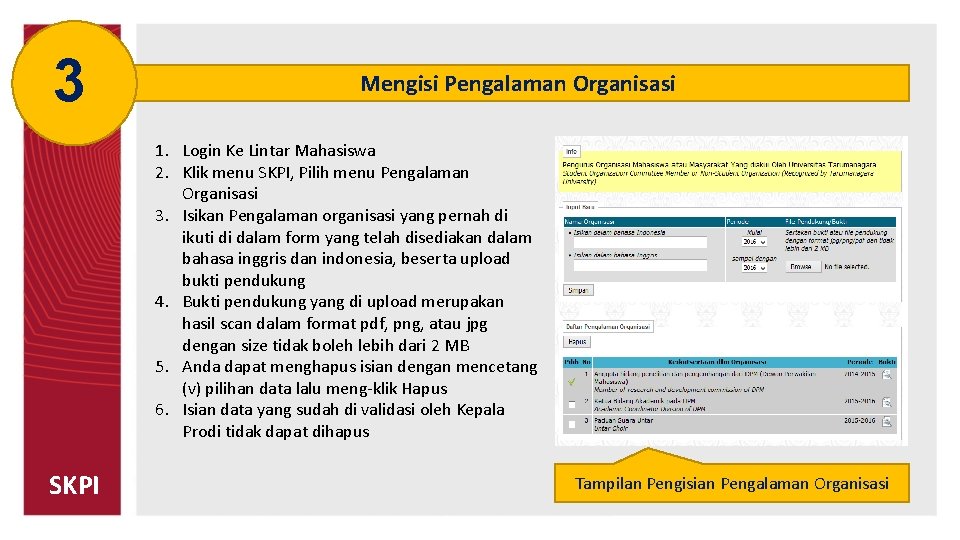
3 Mengisi Pengalaman Organisasi 1. Login Ke Lintar Mahasiswa 2. Klik menu SKPI, Pilih menu Pengalaman Organisasi 3. Isikan Pengalaman organisasi yang pernah di ikuti di dalam form yang telah disediakan dalam bahasa inggris dan indonesia, beserta upload bukti pendukung 4. Bukti pendukung yang di upload merupakan hasil scan dalam format pdf, png, atau jpg dengan size tidak boleh lebih dari 2 MB 5. Anda dapat menghapus isian dengan mencetang (v) pilihan data lalu meng-klik Hapus 6. Isian data yang sudah di validasi oleh Kepala Prodi tidak dapat dihapus SKPI Tampilan Pengisian Pengalaman Organisasi

4 Mengisi Kegiatan Professional (Sertifikat Keahlian) 1. Login Ke Lintar Mahasiswa 2. Klik menu SKPI, Pilih menu Kegiata Professional 3. Isikan Kegiatan Professional (sertifikat keahlian) yang pernah di dapat di dalam form yang telah disediakan dalam bahasa inggris dan indonesia, beserta upload bukti pendukung 4. Bukti pendukung yang di upload merupakan hasil scan dalam format pdf, png, atau jpg dengan size tidak boleh lebih dari 2 MB 5. Anda dapat menghapus isian dengan mencetang (v) pilihan data lalu meng-klik Hapus 6. Isian data yang sudah di validasi oleh Kepala Prodi tidak dapat dihapus SKPI Tampilan Pengisian Kegiatan Professional
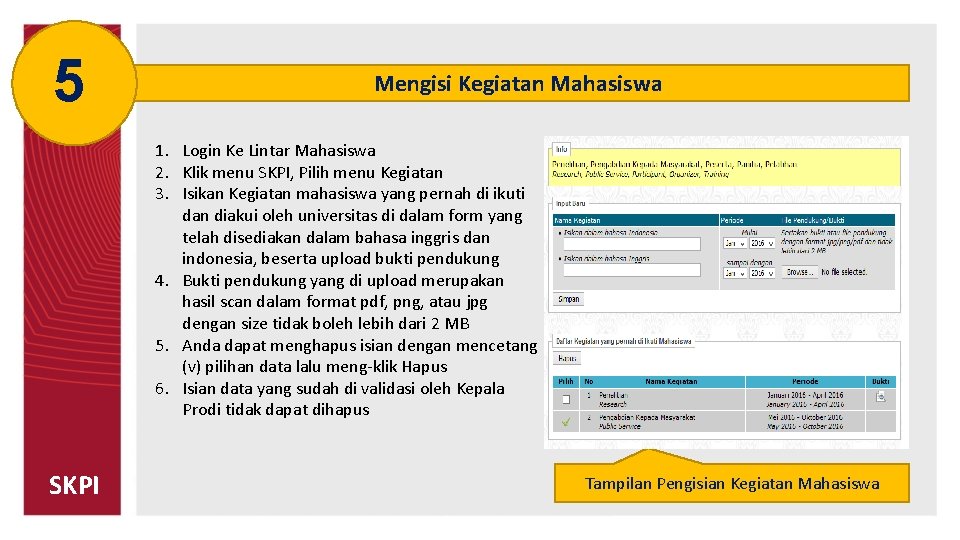
5 Mengisi Kegiatan Mahasiswa 1. Login Ke Lintar Mahasiswa 2. Klik menu SKPI, Pilih menu Kegiatan 3. Isikan Kegiatan mahasiswa yang pernah di ikuti dan diakui oleh universitas di dalam form yang telah disediakan dalam bahasa inggris dan indonesia, beserta upload bukti pendukung 4. Bukti pendukung yang di upload merupakan hasil scan dalam format pdf, png, atau jpg dengan size tidak boleh lebih dari 2 MB 5. Anda dapat menghapus isian dengan mencetang (v) pilihan data lalu meng-klik Hapus 6. Isian data yang sudah di validasi oleh Kepala Prodi tidak dapat dihapus SKPI Tampilan Pengisian Kegiatan Mahasiswa
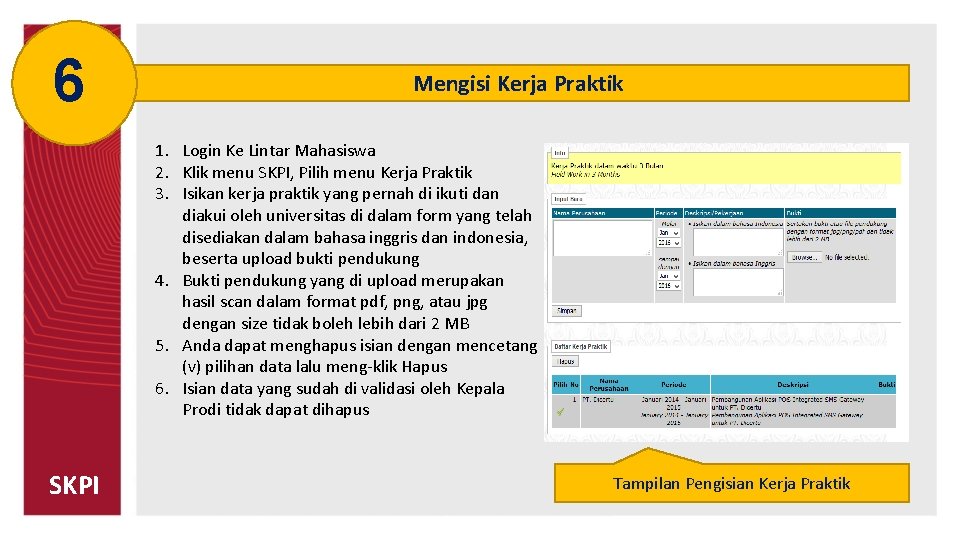
6 Mengisi Kerja Praktik 1. Login Ke Lintar Mahasiswa 2. Klik menu SKPI, Pilih menu Kerja Praktik 3. Isikan kerja praktik yang pernah di ikuti dan diakui oleh universitas di dalam form yang telah disediakan dalam bahasa inggris dan indonesia, beserta upload bukti pendukung 4. Bukti pendukung yang di upload merupakan hasil scan dalam format pdf, png, atau jpg dengan size tidak boleh lebih dari 2 MB 5. Anda dapat menghapus isian dengan mencetang (v) pilihan data lalu meng-klik Hapus 6. Isian data yang sudah di validasi oleh Kepala Prodi tidak dapat dihapus SKPI Tampilan Pengisian Kerja Praktik
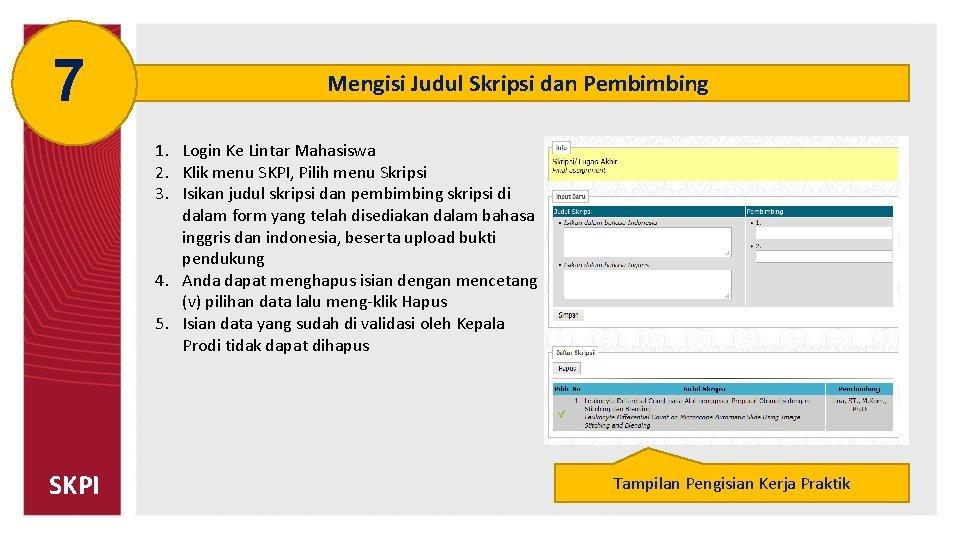
7 Mengisi Judul Skripsi dan Pembimbing 1. Login Ke Lintar Mahasiswa 2. Klik menu SKPI, Pilih menu Skripsi 3. Isikan judul skripsi dan pembimbing skripsi di dalam form yang telah disediakan dalam bahasa inggris dan indonesia, beserta upload bukti pendukung 4. Anda dapat menghapus isian dengan mencetang (v) pilihan data lalu meng-klik Hapus 5. Isian data yang sudah di validasi oleh Kepala Prodi tidak dapat dihapus SKPI Tampilan Pengisian Kerja Praktik